“บุคคลนี้ไม่พร้อมใช้งานบน Messenger” หมายความว่าอย่างไร

เรียนรู้เกี่ยวกับสถานการณ์ที่คุณอาจได้รับข้อความ “บุคคลนี้ไม่พร้อมใช้งานบน Messenger” และวิธีการแก้ไขกับคำแนะนำที่มีประโยชน์สำหรับผู้ใช้งาน Messenger
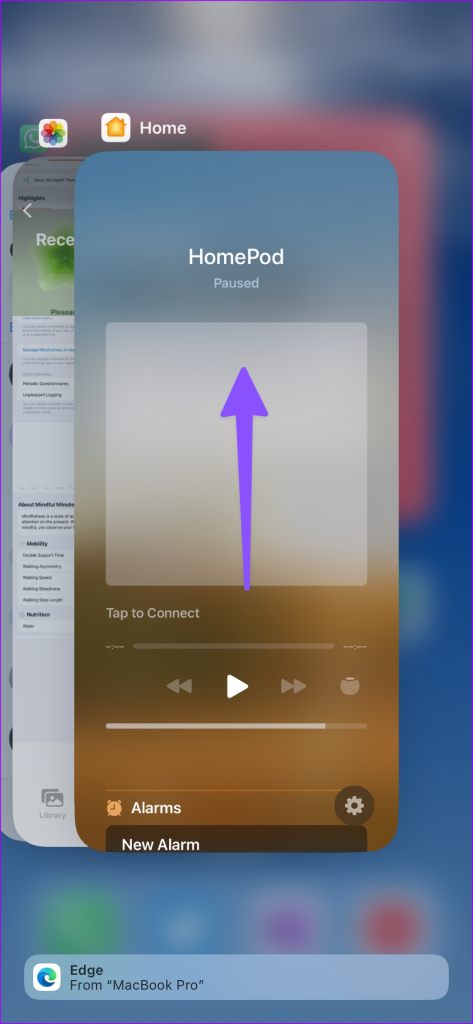
แอพบ้านบน iPhone หรือ iPad จำเป็นต่อการจัดการ HomePod, HomePod Mini, Apple TV และอุปกรณ์อัจฉริยะอื่นๆ ผู้ใช้ HomePod สามารถเพิ่มการปลุกและตัวจับเวลาได้หลายรายการ และแม้แต่รีเซ็ตอุปกรณ์เมื่อทำงานไม่ถูกต้อง อย่างไรก็ตาม ผู้ใช้บางคนบ่นว่า HomePodไม่แสดงในแอป Home ตั้งแต่แรก หากคุณประสบปัญหาเดียวกัน นี่คือวิธีที่ดีที่สุดในการทำให้ HomePod ค้นพบได้ในแอพ Home
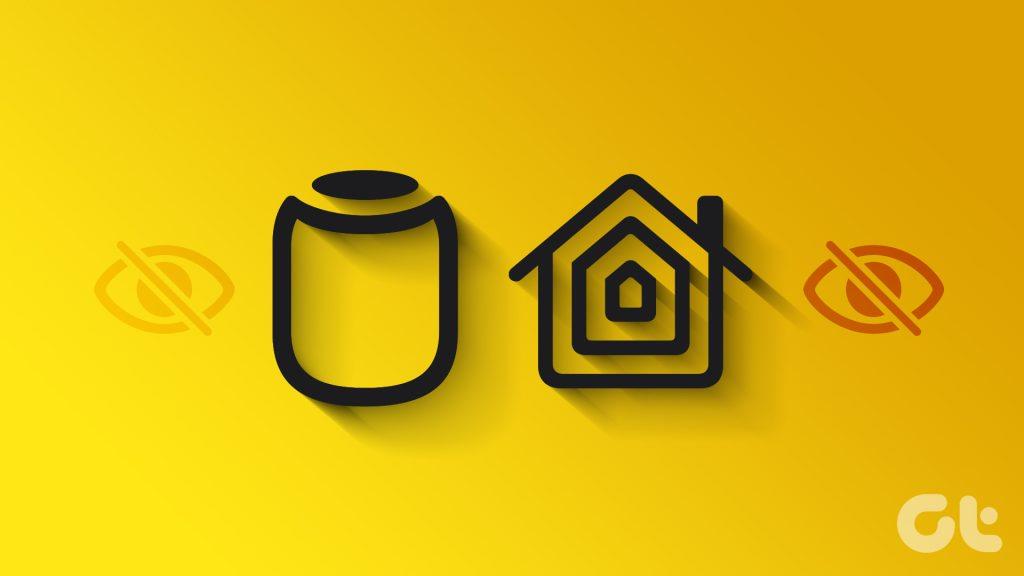
ด้วยการผสานรวมอย่างราบรื่นกับ Apple TV, iPad และอุปกรณ์อื่น ๆ ของบริษัท ทำให้ HomePod ค่อนข้างได้รับความนิยมในหมู่ผู้ใช้ Apple ยังเสนอ HomePod Mini ราคาประหยัดเพื่อเพลิดเพลินกับประสบการณ์เสียงอันเต็มอิ่มที่บ้านหรือที่ทำงาน อุปกรณ์ที่ไม่แสดงในแอป Home อาจทำให้คุณหงุดหงิดได้ มาแก้ไขปัญหากันสักครั้ง
HomePod ของคุณจะต้องเชื่อมต่อกับแหล่งพลังงานตลอดเวลาเพื่อให้ทำงานได้อย่างถูกต้อง หากคุณปิดแหล่งพลังงาน HomePod อาจไม่ปรากฏในแอพบ้าน คุณยังสามารถรีบูตอย่างรวดเร็วได้โดยการถอดปลั๊กอุปกรณ์ออกจากแหล่งพลังงานแล้วเสียบกลับเข้าไปใหม่อีกครั้งหลังจากผ่านไปไม่กี่นาที
ตอนนี้ เปิดแอป Home บน iPhone ของคุณแล้วดูว่า HomePod ปรากฏขึ้นหรือไม่
คุณสามารถรีสตาร์ทแอป Home บน iPhone หรือ iPad ของคุณแล้วลองตรวจสอบ HomePod อีกครั้ง
ขั้นตอนที่ 1:ปัดขึ้นจากด้านล่างค้างไว้เพื่อเปิดเมนูแอปล่าสุด
ขั้นตอนที��� 2:ปัดขึ้นบนหน้าแรกเพื่อปิดแอป
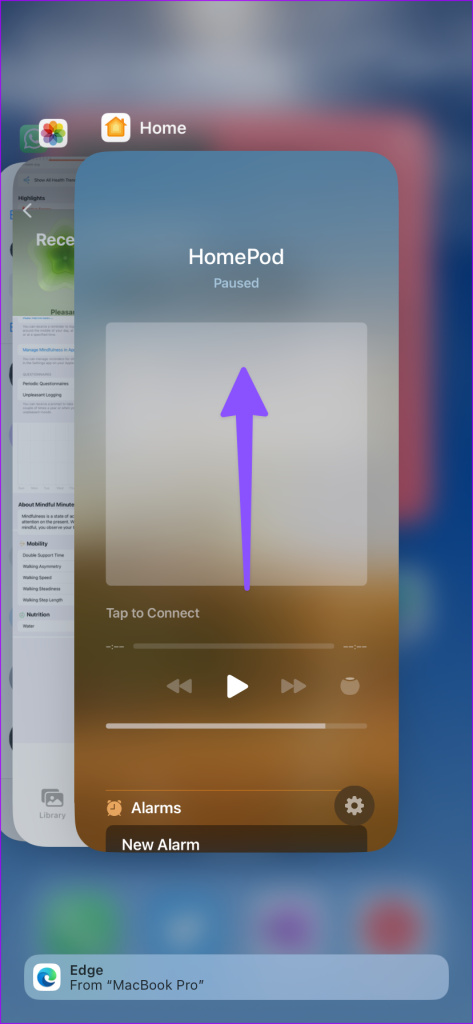
ขั้นตอนที่ 3:เปิดแอป Home และตรวจสอบ HomePod ของคุณบนหน้าหลัก
คุณสามารถรีเซ็ต HomePod ได้อย่างง่ายดายจากแอพ Home แต่เนื่องจากอุปกรณ์ไม่ปรากฏในแอป ให้ใช้ขั้นตอนด้านล่างเพื่อดำเนินการรีเซ็ตให้เสร็จสิ้น
ขั้นตอนที่ 1:ถอดปลั๊กอะแดปเตอร์แปลงไฟสำหรับ HomePod หรือ HomePod Mini ของคุณ รอประมาณ 10-20 วินาทีแล้วเสียบกลับเข้าไปใหม่
ขั้นตอนที่ 2:รอ 10 วินาทีแล้วแตะที่ด้านบนของ HomePod ค้างไว้
ขั้นตอนที่ 3:ไฟหมุนสีขาวควรเปลี่ยนเป็นสีแดง วางนิ้วของคุณไว้ในขณะที่อยู่บน HomePod
ขั้นตอนที่ 4:ยกนิ้วขึ้นเมื่อคุณได้ยินเสียงบี๊บสามครั้งและ Siri พูดถึงการรีเซ็ต HomePod
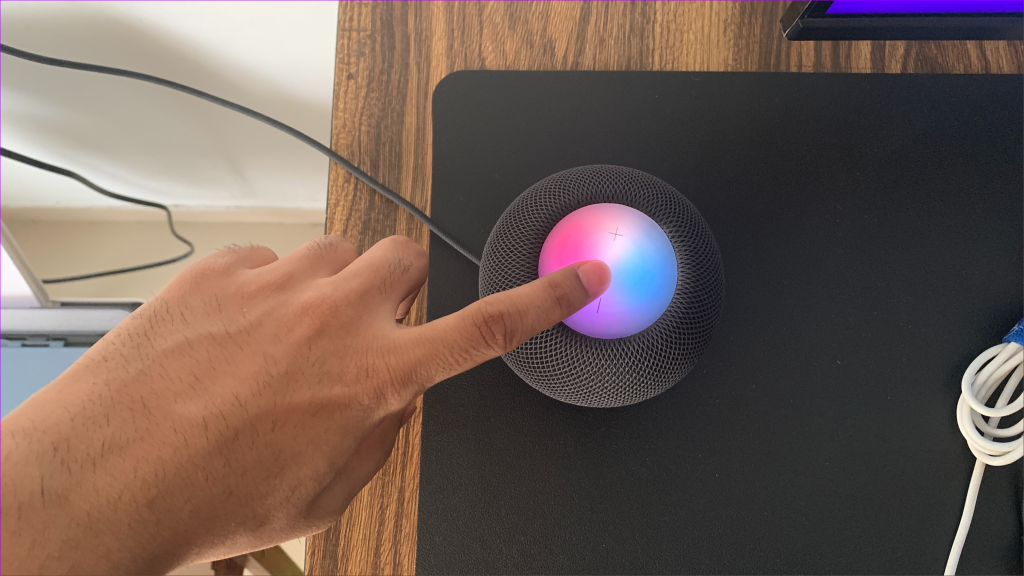
เมื่อกระบวนการรีเซ็ตเสร็จสิ้น ให้ตั้งค่าตั้งแต่ต้นและตรวจสอบในแอพ Home
แอพ Home มีให้บริการบน iPad และ Mac เช่นกัน หากคุณพยายามเข้าถึง HomePod คุณต้องเปิดใช้งาน HomePod เดียวกันใน iCloud แอพ Home อาศัย iCloud เพื่อซิงค์อุปกรณ์ของคุณข้ามแพลตฟอร์ม นี่คือสิ่งที่คุณต้องทำ
ขั้นตอนที่ 1:เปิดแอปการตั้งค่าบน iPhone ของคุณ
ขั้นตอนที่ 2:ไปที่โปรไฟล์ของคุณแล้วเลือก iCloud
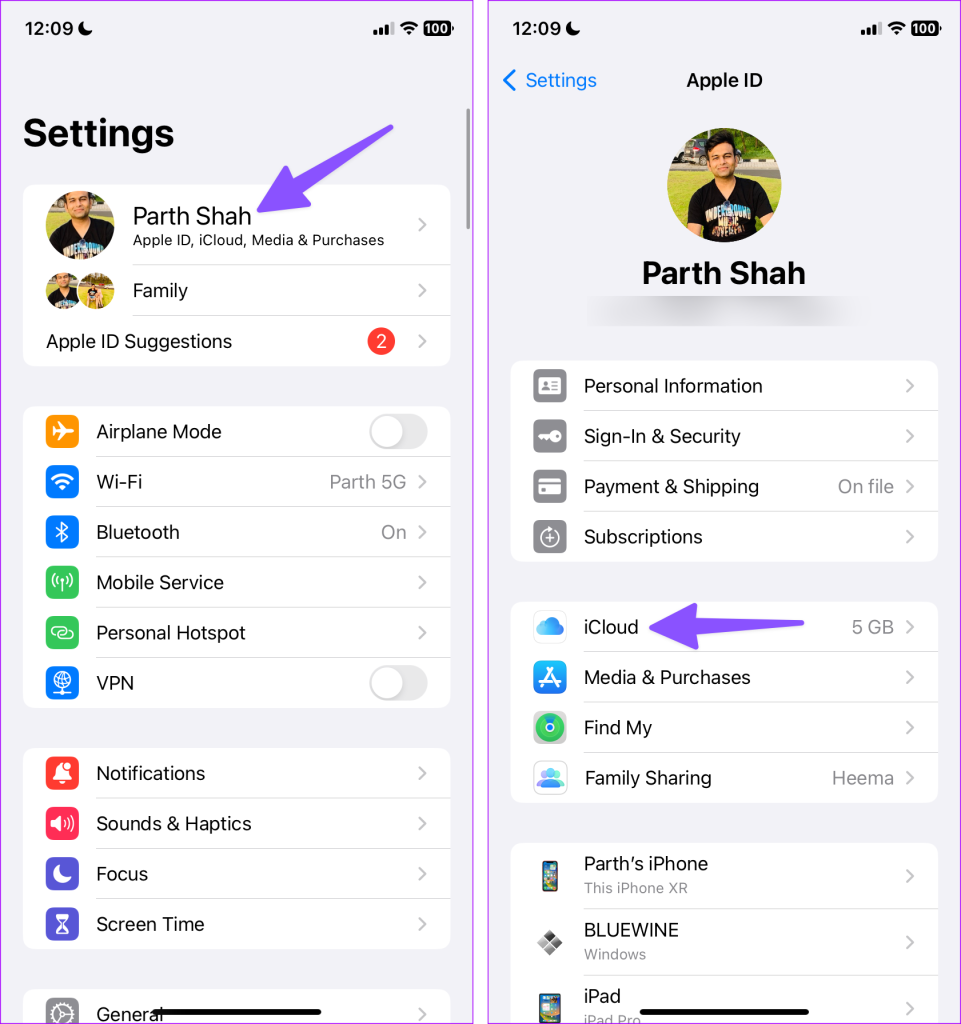
ขั้นตอนที่ 3:ขยายแสดงทั้งหมดและเปิดใช้งานแอปโฮมใน iCloud
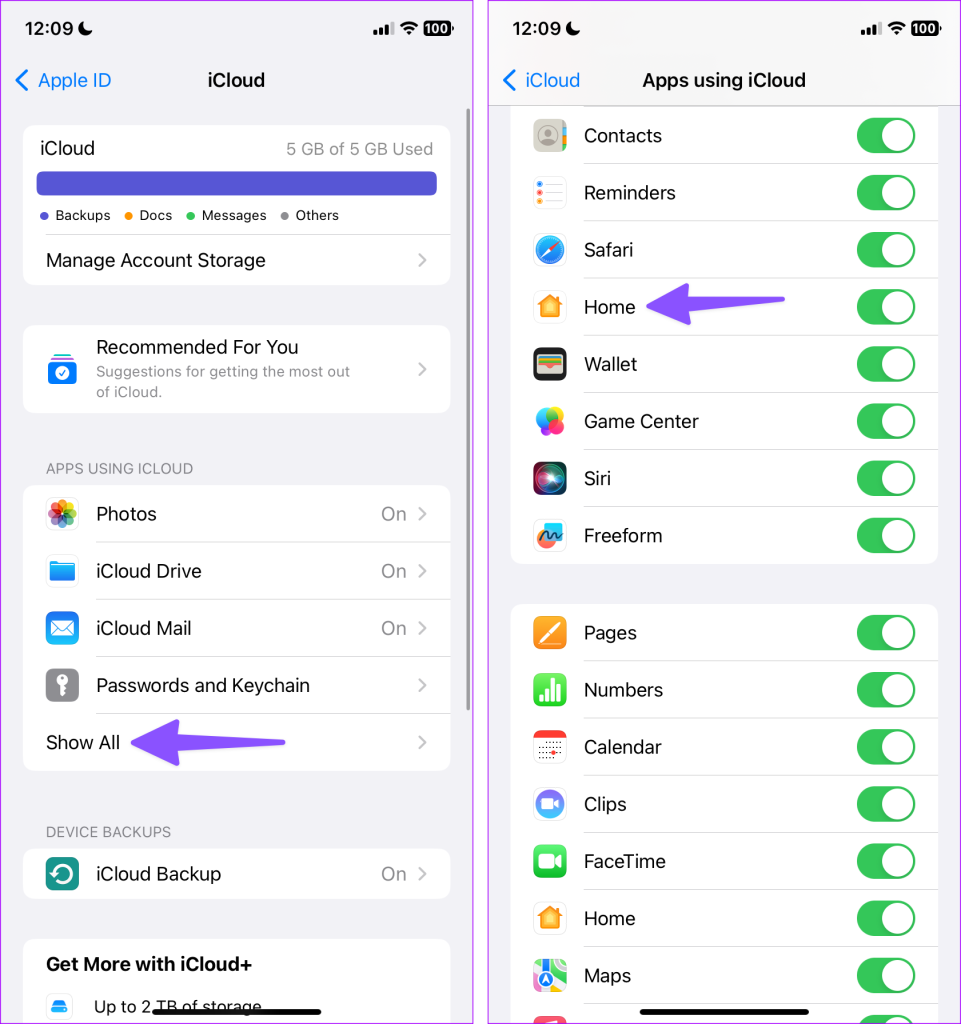
อาจใช้เวลาสักครู่ก่อนที่ HomePod จะปรากฏบนแอป Home ของ iPad และ Mac
Apple เพิ่มทางลัดบ้านและอุปกรณ์ที่เกี่ยวข้องในศูนย์ควบคุมโดยอัตโนมัติ คุณสามารถปัดลงจากมุมขวาบนเพื่อเข้าถึงศูนย์ควบคุมและจัดการอุปกรณ์ที่เชื่อมต่อทั้งหมดของคุณ
คุณยังสามารถแตะที่ตัวเลือกหน้าแรกแล้วลองค้นหา HomePod ของคุณ
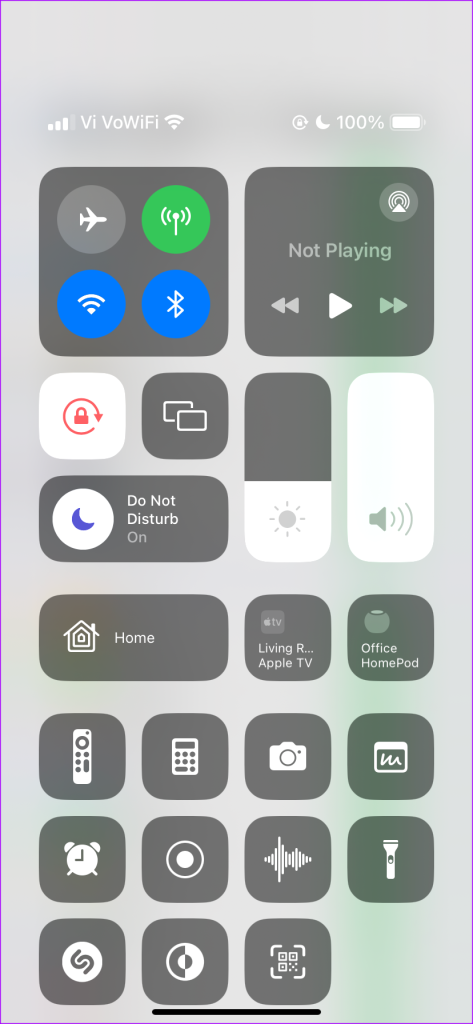
คุณสามารถติดตั้งแอพ Home อีกครั้งบน iPhone ของคุณและตรวจสอบว่า HomePod ปรากฏขึ้นหรือไม่
ขั้นตอนที่ 1:กดบนแอพ Home ค้างไว้แล้วเลือกลบแอพ แตะลบแอป
ขั้นตอนที่ 2:ไปที่ App Store และติดตั้งแอพ Home
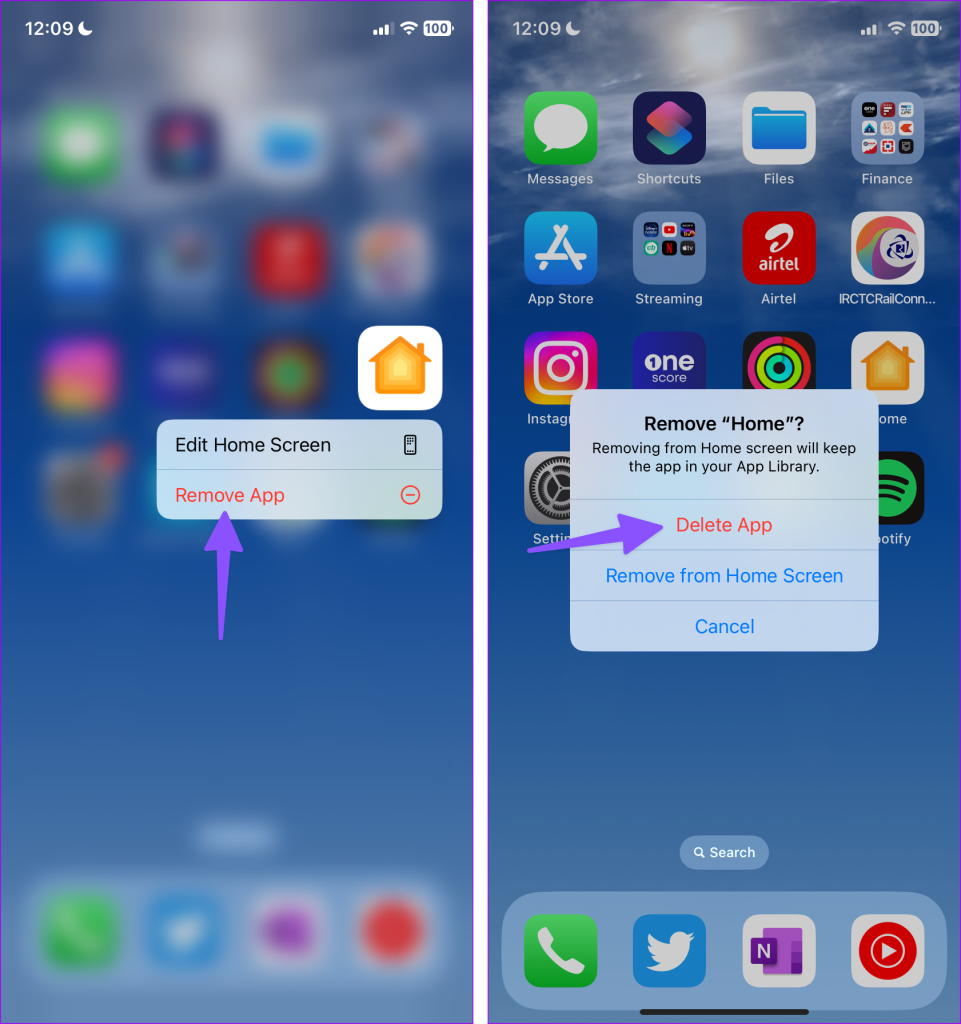
หากเคล็ดลับข้างต้นไม่ได้ผล ให้ใช้ Mac หรือ PC ของคุณเพื่อกู้คืน HomePod
ขั้นตอนที่ 1:ใช้สาย USB-C ที่ให้มาและเชื่อมต่อ HomePod ของคุณกับ Mac หรือ PC
ขั้นตอนที่ 2:รอสักครู่ เปิด Finder บน Mac หรือแอพ iTunes ล่าสุดบน Windows
ขั้นตอนที่ 3:เลือก HomePod ของคุณแล้วกด Restore HomePod
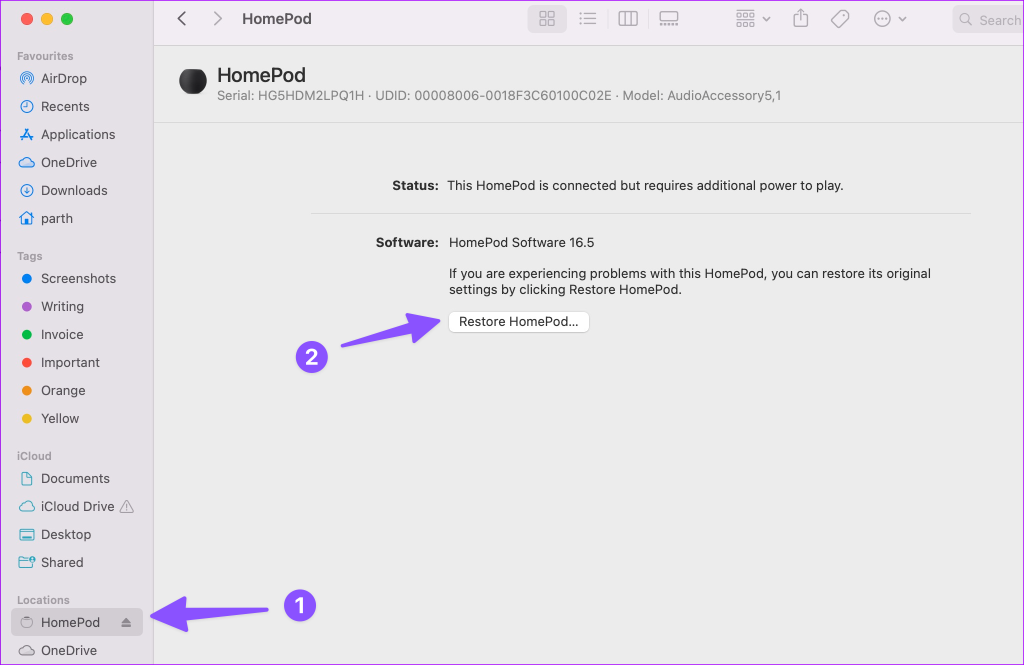
Mac หรือ PC ของคุณจะส่งการแจ้งเตือนเมื่อกระบวนการกู้คืนบน HomePod เสร็จสิ้น
Apple อัพเดตแอพ Home ผ่านทางซอฟต์แวร์ระบบ คุณสามารถติดตั้งการอัปเดต iOS และ iPadOS ล่าสุดบน iPhone และ iPad ของคุณและเพลิดเพลินไปกับคุณสมบัติใหม่ทั้งหมดของแอพบ้านได้ การอัปเดตล่าสุดยังแก้ไขปัญหาเกี่ยวกับแอป Home อีกด้วย
ขั้นตอนที่ 1:เปิดแอปการตั้งค่าแล้วเลื่อนไปที่ทั่วไป
ขั้นตอนที่ 2:เลือกการอัปเดตซอฟต์แวร์และติดตั้ง iOS เวอร์ชันล่าสุดบน iPhone ของคุณ
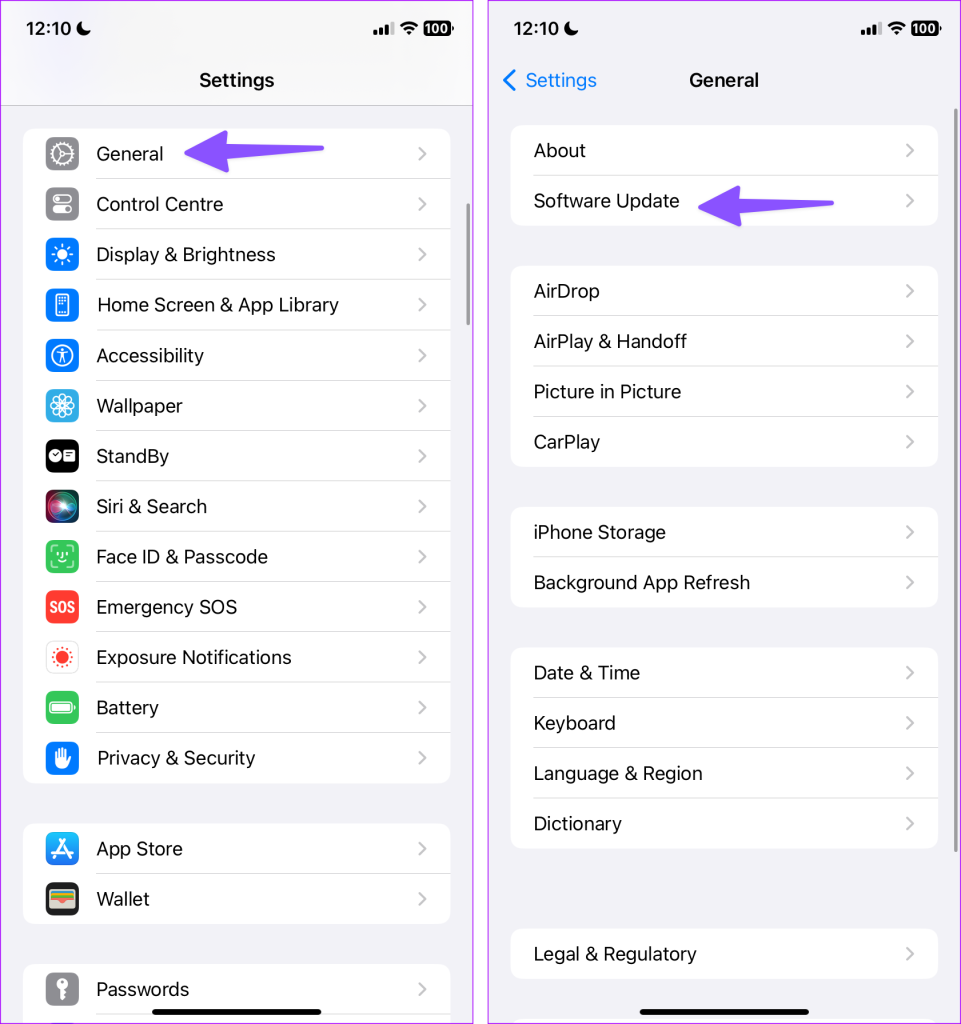
หาก HomePod ของคุณยังไม่ปรากฏในแอพ Home คุณต้องติดต่อฝ่ายสนับสนุนของ Apple นัดหมายที่ศูนย์บริการที่ใกล้ที่สุดและรับการตรวจสอบโดยผู้เชี่ยวชาญ
แม้ว่า HomePod จะรองรับ Apple Music อยู่แล้ว แต่คุณสามารถเล่นเพลงโปรดจาก Spotify , YouTube Music และ Amazon Music ได้เช่นกัน เคล็ดลับใดที่เหมาะกับคุณ? แบ่งปันสิ่งที่คุณค้นพบในความคิดเห็นด้านล่าง
เรียนรู้เกี่ยวกับสถานการณ์ที่คุณอาจได้รับข้อความ “บุคคลนี้ไม่พร้อมใช้งานบน Messenger” และวิธีการแก้ไขกับคำแนะนำที่มีประโยชน์สำหรับผู้ใช้งาน Messenger
ต้องการเพิ่มหรือลบแอพออกจาก Secure Folder บนโทรศัพท์ Samsung Galaxy หรือไม่ นี่คือวิธีการทำและสิ่งที่เกิดขึ้นจากการทำเช่นนั้น
ไม่รู้วิธีปิดเสียงตัวเองในแอพ Zoom? ค้นหาคำตอบในโพสต์นี้ซึ่งเราจะบอกวิธีปิดเสียงและเปิดเสียงในแอป Zoom บน Android และ iPhone
รู้วิธีกู้คืนบัญชี Facebook ที่ถูกลบแม้หลังจาก 30 วัน อีกทั้งยังให้คำแนะนำในการเปิดใช้งานบัญชี Facebook ของคุณอีกครั้งหากคุณปิดใช้งาน
เรียนรู้วิธีแชร์เพลย์ลิสต์ Spotify ของคุณกับเพื่อน ๆ ผ่านหลายแพลตฟอร์ม อ่านบทความเพื่อหาเคล็ดลับที่มีประโยชน์
AR Zone เป็นแอพเนทีฟที่ช่วยให้ผู้ใช้ Samsung สนุกกับความจริงเสริม ประกอบด้วยฟีเจอร์มากมาย เช่น AR Emoji, AR Doodle และการวัดขนาด
คุณสามารถดูโปรไฟล์ Instagram ส่วนตัวได้โดยไม่ต้องมีการตรวจสอบโดยมนุษย์ เคล็ดลับและเครื่องมือที่เป็นประโยชน์สำหรับการเข้าถึงบัญชีส่วนตัวของ Instagram 2023
การ์ด TF คือการ์ดหน่วยความจำที่ใช้ในการจัดเก็บข้อมูล มีการเปรียบเทียบกับการ์ด SD ที่หลายคนสงสัยเกี่ยวกับความแตกต่างของทั้งสองประเภทนี้
สงสัยว่า Secure Folder บนโทรศัพท์ Samsung ของคุณอยู่ที่ไหน? ลองดูวิธีต่างๆ ในการเข้าถึง Secure Folder บนโทรศัพท์ Samsung Galaxy
การประชุมทางวิดีโอและการใช้ Zoom Breakout Rooms ถือเป็นวิธีการที่สร้างสรรค์สำหรับการประชุมและการทำงานร่วมกันที่มีประสิทธิภาพ.


![วิธีกู้คืนบัญชี Facebook ที่ถูกลบ [2021] วิธีกู้คืนบัญชี Facebook ที่ถูกลบ [2021]](https://cloudo3.com/resources4/images1/image-9184-1109092622398.png)





